系统:PC
日期:2024-10-12
类别:系统工具
版本:v26.50.0000
XY文件管理器中文破解版是一款好用的在线文件资源管理器,一款能够让每一个用户都能在这里轻松体验最简单的文件管理,让每一个用户都能在这里快速管理本地文件。XY文件管理器破解版比起Windows自带的文件资源管理器来讲,简单又好用,不会出现任何的卡死问题,让用户可以在这里放心转移文件,传输文件十分轻松,效率更高。
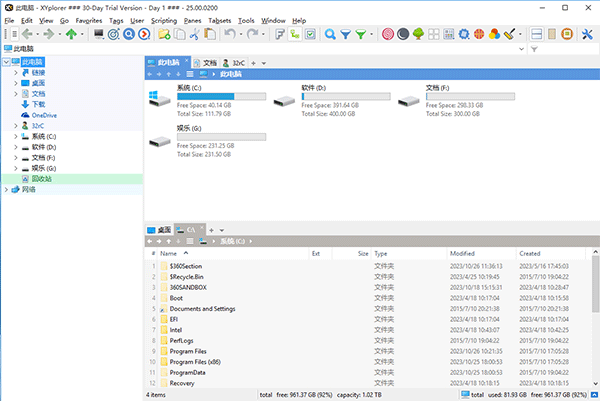
XY文件管理器中文破解版有着和使用Chrome之类浏览器一样的标签页窗口,用户在这里打开多个不同的文件夹就会以标签页的形式呈现,方便用户浏览文件。
1、导航
分页浏览:使用真正的多选项卡界面的尖端文件管理。
可选的“ 双窗格”模式提高了生产率和易用性,特别是对于那些来自传统文件管理器的用户。
引入6键导航,这是一种仅用6键就可以单手导航整个文件系统的方法。
另外,Live Filter Box允许更高效的键盘导航。
双面包屑条显示每个窗格的路径,并让您有效地导航整个文件系统。
Mini Tree™是作者最喜欢的功能,它是一个文件夹树,仅显示您实际使用的路径。
Mouse Up Show Down™使您可以直接从鼠标驱动的即时非侵入性Folder Contents Preview跳入子文件夹或打开文件。
2、文件操作
具有后台处理的排队文件操作。享受复制队列的速度和安全性。
自定义副本,一种替代副本方法,具有验证,安全覆盖,详细的报告和日志记录等功能。
Zip支持使您可以提取存档并向其中添加文件,包括通过粘贴和拖放操作。
从可节省时间的可配置菜单中快速创建新项目。
使用通配符模式,变量和正则表达式批量重命名。包括预览。
3、组织
基于标签的文件管理支持为任何文件和文件夹分配单独的标签,标签和注释。
按名称,大小,日期,年龄或属性对文件进行颜色编码,以快速发现对您现在重要的文件。
选项卡使您可以方便地存储和加载整个工作区。
“ 目录”是类固醇的收藏夹面板,用作启动面板,放置目标和脚本库。
Paper Folders™允许您创建来自不同位置的项目的虚拟集合,存储搜索结果或以永久的自定义排序顺序排列照片。
通过拖放文件名中的“发送日期”,“主题”,“收件人”和“发件人”字段,以您选择的顺序和格式来保存Outlook或Thunderbird电子邮件。
1、可在设置中自定义设置双窗口或多窗口。多窗口模式复制粘贴文件可以直接从一个窗口拖动文件到另外一个窗口。

2、配置界面
在该界面可以可设置显示方式,排序列表方式、文件操作方式、查找和过滤方式等,也可以设置默认使用该资源管理器替代系统自带资源管理器。只有你想不到,没有做不到。

3、快速搜索
可以按照通配符搜索,详见搜索说明。日常使用只需要输入文件名的部分关键词就行。
4、以输入关键词9001为例,使用xyplorer仅需耗时14.5ms,即使文件再多,几万个也只需几十毫秒。比系统自带资源管理器快几十倍。
5、多种重命名方式,下面以在每个文件名称末尾增加序号为例说明,批量选中需要重命名的文件右键,选择批量重命名,按说明输入条件格式后点预览,预览没问题后点击确定就哦了。即使发现批量重命名错误,也可以点击左上方撤回按钮进行撤回。
1、打开XYplorer中文版,进入软件的主界面,
2、单击菜单栏上的“工具”,并在工具列表中选择“自定义键盘快捷键”,
3、随即弹出如下图自定义快捷键的窗口界面,
4、用户可以在分类中选择快捷键的类型(XYplorer的快捷键),
5、用户选择分类类型后,在下面的“命令”列表中找到要修改的键,用户就可以删除当前的快捷键,
6、我们可以立即按下您想要设置的新快捷键,
7、如果用户需要修改电脑键盘上的快捷键,可以点击“所有可用快捷键”,然后选择要修改的快捷键,以上就是XYplorer官方版设置快捷键的方法了。
刚安装完成时默认没有启用很多酷酷的选项。原因:新用户不应该被新体验所淹没,而应该感觉就像在使用默认的文件管理器一样。缺点:许多用户永远找不到好的东西,错过了数字生活中可以改变游戏规则的东西。因此,下面列出了在评估或开始使用XYplorer时应该启用和尝试的特性列表。
悬停框:勾选 配置|信息|文件信息提示和悬停框|显示悬停框 来显示它(也有一个工具栏按钮可以切换),0点击通过悬停框去预览图像,文本,文件夹,和文档。只需将鼠标指针移动到这些文件的图标上,就会弹出一个小小的预览框。不需要点击。你甚至可以使用鼠标滚轮滚动预览,或者缩放图像。
鼠标按下弹出:通过勾选 配置|预览|鼠标按下弹出|在缩略图和图标上按下鼠标|按下鼠标左键时 ,在文件的预览或缩略图上按下鼠标左键,可以快速查看原始大小的图像。
也是通过勾选 配置||预览|鼠标按下弹出|在缩略图和图标上按下鼠标|在文件图标上也启用弹出窗口,仅在文件图标上就可启用鼠标按下弹出功能。这将大大有助于处理图像。
迷你树:勾选“迷你树”工具栏按钮(或者通过菜单 查看|迷你树|迷你树 启用),尝试使用迷你树吧。使用迷你树时,当您从文件列表中打开文件夹或通过地址栏转跳到新的位置时,目录树将只显示您实际访问过的文件夹。使目录树变得轻便快捷。
颜色过滤器:通过勾选 配置|颜色和风格|颜色过滤器|启用颜色过滤器 来启用此功能,可以按名称、大小、日期、年龄或属性对文件和文件夹进行颜色编码。还可以点击 切换即时颜色过滤器 工具栏按钮,快速为特定属性的项目加上颜色。
颜色标注:它是用来手动给指定的文件(夹)添加颜色的。要添加颜色标注,首先要把“标注”列显示出来(右击“名称”列标题并勾选“标注”),然后右击该列中的单元格以分配颜色。这些颜色标注是永久性的,即使您再次隐藏标注列也不会消失。顺便说一下,您可以用鼠标左键拖动列标题来移动列。
xyplorer中文版,xyplorer破解版,xy资源管理器软件
-去密钥验证集成了注册码,免激活中文绿色便携版
-集成了本地最新中文语言,关闭默认自动检测更新
热门推荐
更多版本

XYplorer破解版便携版9.1MB系统工具v28.00.0300
查看
XYplorer绿色版破解版4.85MB系统工具v27.00.0000
查看
XYplorer中文版6.32MB文件管理v26.70
查看
XYplorer破解版6.25MB文件管理v26.30.0100
查看
XYplorer绿色版下载6.4MB文件管理v25.80
查看相关应用
实时热词
评分及评论
点击星星用来评分